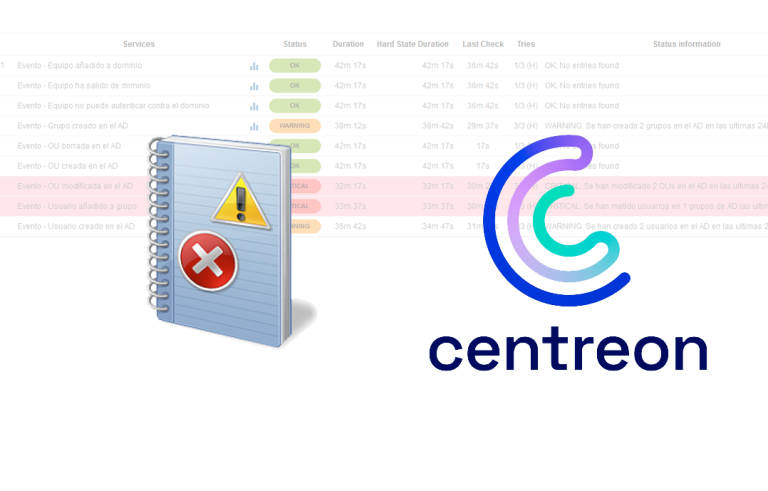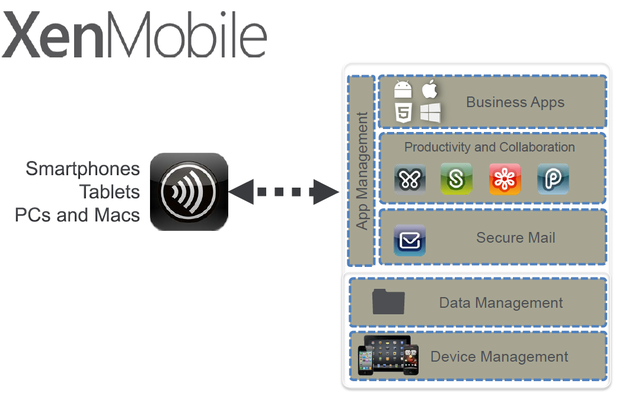Changing Windows 2012 Between Core, Basic and Full interface
When we install the OS. Windows Server 2012 we will have to choose between Core installation or Full installation, if we were interested a posteriori, We can always switch between the different options, for example, if we want to install and configure comfortably with GUI and then we are interested in leaving it in Core to save some disk and gain in security,
Tenemos los distintos modos de instalación:
– Server Core: Básicamente no tendremos ningún componente GUI instalado, administraremos por línea de comandos o de forma remota al servidor. Podrá tener los siguientes roles: Active Directory Certificate Services, Active Directory Domain Services, DHCP Server, DNS Server, Archiving Services (incluido Administrador de recursos del servidor de archivos), Active Directory Lightweight Directory Services (AD LDS), Hyper-V, Servicios de impresión y documentos, Servicios de multimedia de transmisión por secuencias, Web server (incluido un subconjunto de ASP.NET), Servidor Windows Server Update, Servidor Active Directory Rights Management & Enrutamiento y acceso remoto
– Minimal Shell o Interfaz básica: Será como el servidor Core pero con la característica ‘Infraestructura y herramientas de administración de gráficos’ habilitada. Para la administración básica del servidor.
– Instalación Full: Tendrá instalado además la característica ‘Shell de gráfico de servidor’ donde tendremos el escritorio tradicional.
– Instalación Full con Experiencia de escritorio: Dispondremos de Windows Store además de Windows RunTime (Windows TR), el reproductor Windows Media, temas, administración de fotografías… Mediante la característica ‘Experiencia de escritorio’.
Este sería una interfaz básica con las consolas de administración disponibles,
Para cambiar de server Full a Interfaz básica:
Uninstall-WindowsFeature Server-Gui-Shell –Restart
Para cambiar de server Full a Server Core:
Uninstall-WindowsFeature Server-Gui-Shell,,Gui-Mgmt-Infra –Restart
Para cambiar de Interfaz básica a Server Core:
Uninstall-WindowsFeature Server-Gui-Mgmt-Infra –Restart
To switch from Basic Interface to Full Server:
Install-WindowsFeature Server-Gui-Shell –Restart
To switch from Server Core to Basic Interface:
Install-WindowsFeature Server-Gui-Mgmt-Infra –Restart
To switch from Server Core to Full:
Install-WindowsFeature Server-Gui-Mgmt-Infra, Server-Gui-Shell -Restart
We will add the '-remove' parameter to the Uninstall commands’ to remove the binaries and free up disk space, Switching from Full to Core can save about 4GB.
| Server Core | Basic Interface | GUI | Desktop Experience | |
|---|---|---|---|---|
| Command Prompt | available | available | available | available |
| Windows PowerShell/Microsoft .NET | available | available | available | available |
| Server Administrator | is not available | available | available | available |
| Microsoft Management Console | are not available | available | available | available |
| Panel de Control | is not available | is not available | available | available |
| Control Panel Applets | is not available | some are available | available | available |
| Windows Explorer | is not available | is not available | available | available |
| Taskbar | is not available | is not available | available | available |
| Notification Area | is not available | is not available | available | available |
| Internet Explorer | is not available | is not available | available | Available |
| Built-in Help System | are not available | are not available | Available | available |
| Themes | are not available | is not available | is not available | available |
| Windows Shell 8 | is not available | is not available | is not available | available |
| Windows Store and Windows Store app compatibility | is not available | is not available | is not available | available |
| Windows Media Player | is not available | is not available | is not available | available |